-
Signaturbenachrichtigungen
This content has been machine translated dynamically.
Dieser Inhalt ist eine maschinelle Übersetzung, die dynamisch erstellt wurde. (Haftungsausschluss)
Cet article a été traduit automatiquement de manière dynamique. (Clause de non responsabilité)
Este artículo lo ha traducido una máquina de forma dinámica. (Aviso legal)
此内容已经过机器动态翻译。 放弃
このコンテンツは動的に機械翻訳されています。免責事項
이 콘텐츠는 동적으로 기계 번역되었습니다. 책임 부인
Este texto foi traduzido automaticamente. (Aviso legal)
Questo contenuto è stato tradotto dinamicamente con traduzione automatica.(Esclusione di responsabilità))
This article has been machine translated.
Dieser Artikel wurde maschinell übersetzt. (Haftungsausschluss)
Ce article a été traduit automatiquement. (Clause de non responsabilité)
Este artículo ha sido traducido automáticamente. (Aviso legal)
この記事は機械翻訳されています.免責事項
이 기사는 기계 번역되었습니다.책임 부인
Este artigo foi traduzido automaticamente.(Aviso legal)
这篇文章已经过机器翻译.放弃
Questo articolo è stato tradotto automaticamente.(Esclusione di responsabilità))
Translation failed!
Artikel zur Signaturwarnung
Die Citrix Web Application Firewall (WAF) kündigt Signaturupdates an, die Sie herunterladen und auf Ihre Appliance anwenden können. Wenn Sie einen Sicherheitsangriff entdecken, erhalten Sie eine E-Mail-Benachrichtigung über das neue Signatur-Update. Sie können die Signatur herunterladen und auf Ihre Appliance anwenden.
So erhalten Sie eine Signaturwarnungsbenachrichtigung
In diesem Artikel wird erläutert, wie die Einstellungen für Signaturwarnungen konfiguriert werden, um E-Mail-Benachrichtigungen für neue Signaturaktualisierungen zu
Zusammenfassung
Netzwerkadministratoren möchten eine E-Mail-Benachrichtigung über neue Signaturaktualisierungen und Benachrichtigungen der Web Application Firewall erhalten.
Problem
Ein Netzwerkadministrator, der benachrichtigt werden möchte, wenn eine neue Signatur für die Web Application Firewall verfügbar ist, kann sich dafür entscheiden, per E-Mail benachrichtigt zu werden. Der Administrator erhält eine E-Mail-Benachrichtigung, wenn neue Signaturen zum Herunterladen verfügbar sind. Netzwerkadministratoren erhalten E-Mail-Benachrichtigungen über neue Signaturaktualisierungen.
Lösung
Gehen Sie folgendermaßen vor, um eine E-Mail-Benachrichtigung über neue Signaturaktualisierungen zu erhalten:
- Melden Sie sich auf der Citrix Support-Website an
https://support.citrix.com/user/alerts. - Aktivieren Sie im Abschnitt Warnungseinstellungen die Option Per E-Mail benachrichtigen.
- Wählen Sie Produkte hinzufügen aus, um den Produktkatalog anzuzeigen.
- Klicken Sie auf Citrix Web App Firewall und aktivieren Sie dann das Kontrollkästchen Citrix Web App Firewall .
- Klicken Sie auf Einstellungen speichern.
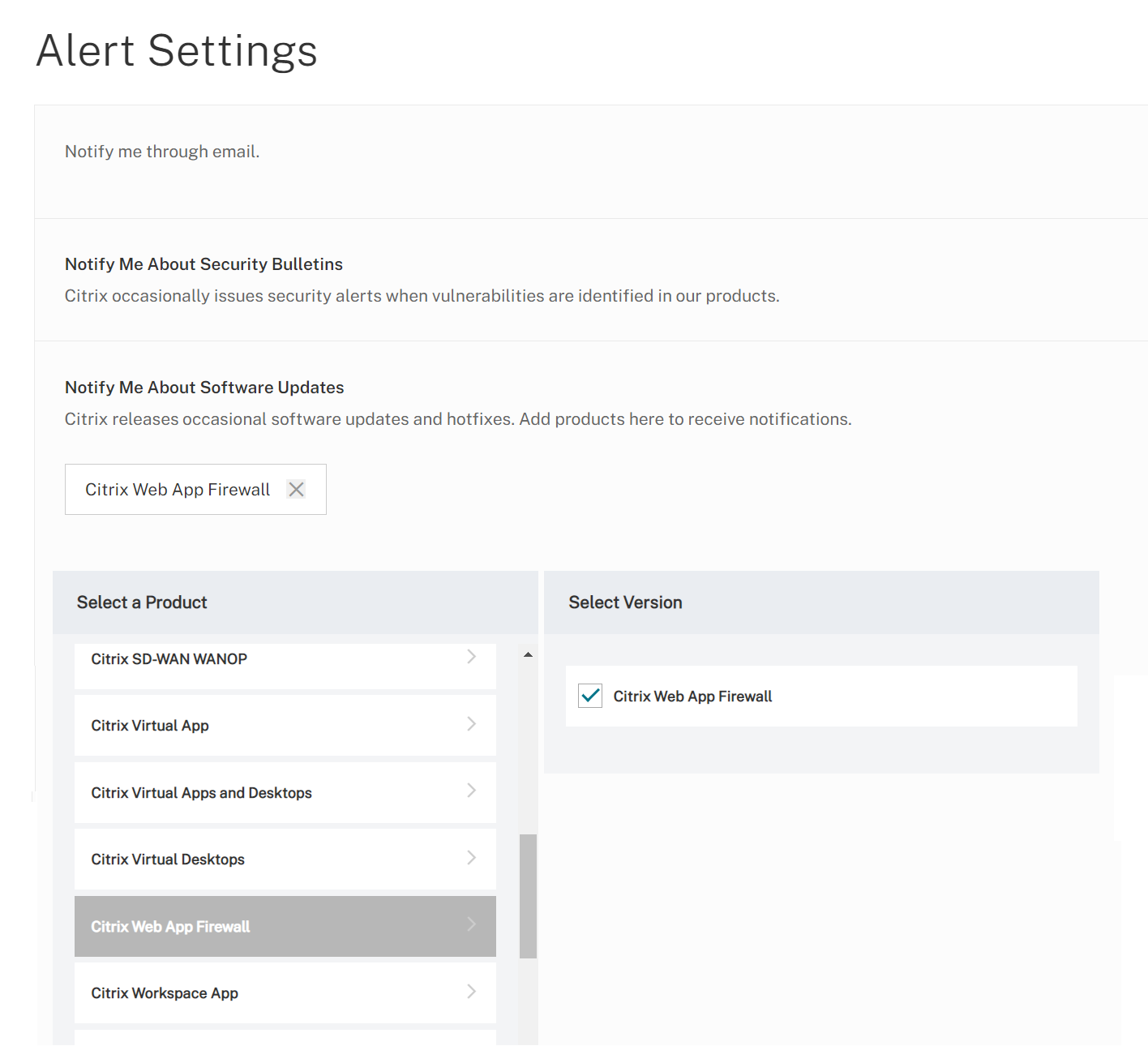
- Aktivieren Sie im Abschnitt Warnungseinstellungen die Option Per E-Mail benachrichtigen.
- Wählen Sie Produkte hinzufügen aus, um den Produktkatalog anzuzeigen.
- Klicken Sie auf Anwendungsfirewall und dann auf das Kontrollkästchen Signaturen .
- Klicken Sie auf Einstellungen speichern.
Teilen
Teilen
This Preview product documentation is Cloud Software Group Confidential.
You agree to hold this documentation confidential pursuant to the terms of your Cloud Software Group Beta/Tech Preview Agreement.
The development, release and timing of any features or functionality described in the Preview documentation remains at our sole discretion and are subject to change without notice or consultation.
The documentation is for informational purposes only and is not a commitment, promise or legal obligation to deliver any material, code or functionality and should not be relied upon in making Cloud Software Group product purchase decisions.
If you do not agree, select I DO NOT AGREE to exit.